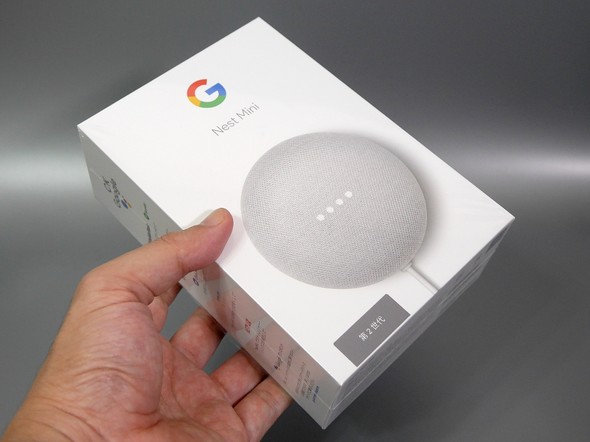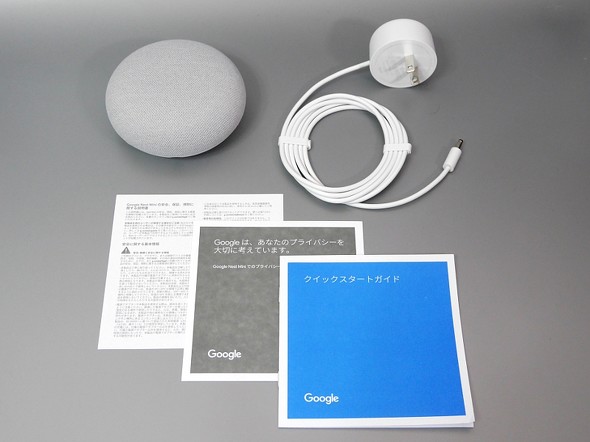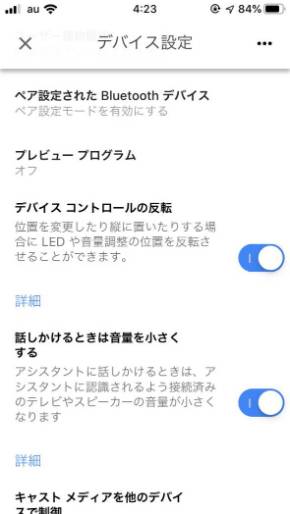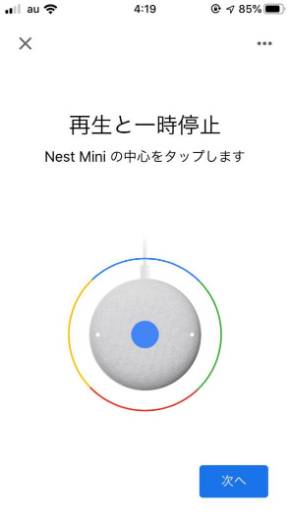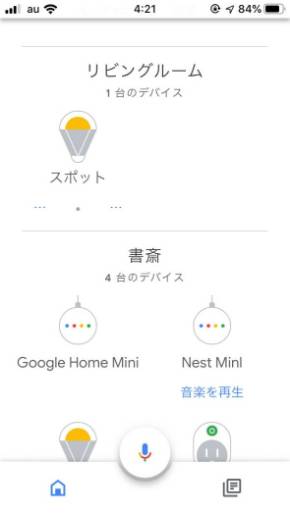買い替える価値はある? 「Google Nest Mini」を使い込んで分かったこと:山口真弘のスマートスピーカー暮らし(1/3 ページ)
Googleから新しく発売された「Google Nest Mini」は、これまでの「Google Home Mini」のニューモデルに相当する、小型スマートスピーカーだ。
Nestブランドへと一新されたこの製品、外観が従来モデルにうり二つであるため、単なるマイナーチェンジに思われがちだが、筆者に言わせると、従来モデルから買い替えるだけの価値が十分にあるモデルだ。2週間ほど使い込だので、従来モデルとの違いを中心に紹介する。
外観は同一だが壁掛け対応など変更点は多数
球体を押しつぶして平たくしたような外観は、従来のGoogle Home Miniと全く同じ。今回購入したカラー(Chalk)については、色は同じながら粗い布の目が若干異なるのだが、並べなければ違いは分からない。
もっとも、細部ではいくつも変更点がある。1つは電源コネクターが、これまでのMicro USBから独自形状に変わったことだ。これまではMicro USBであることを生かして、別のUSB電源アダプターから給電したり、USB延長ケーブルを使ったりなどのカスタマイズが可能だったが、本製品では不可能になった。
ちなみに競合に当たるAmazonの「Echo Dot」も、最新モデルで同様にMicro USBから独自コネクターへの変更が図られている。いずれも消費電力が増したのが理由のようだが(従来モデルは9W、本製品は15W)、USBならではの汎用(はんよう)性が失われてしまったのは少々残念だ。ちなみに、本体サイズと比べてびっくりするほど長い電源ケーブル(1.5m)はそのままである。
もう1つ、大きな違いとしては、壁掛けが可能になったことが挙げられる。本体の底面にフックを引っ掛けるための穴が設けられており、これを使って壁面に設置できる。これまでサードパーティーからも別売の壁掛けキットが販売されていたほどで、ニーズとしてはそこそこありそうだ。
またこれと関連し、壁面への取り付けで本体の向きが天地逆になっても、左右ボタンの役割やLEDの向きをスマートフォンアプリから180度反転させられる。
セットアップ内容は一般的。新たに女性と男性の声を選択可能に
セットアップは従来と同じく、スマホアプリから行う。Voice Matchなどの設定があるぶん、AmazonのEchoシリーズよりも画面数は多いが、同時に発売されたディスプレイ搭載型の「Nest Hub Max」のように、設定完了かと思ったらまだ続きがあってくじけそうになる複雑さはない。
セットアップが完了すると、アプリのホーム画面に本製品が追加される。以下、主要な画面をスクリーンショットで紹介しよう。
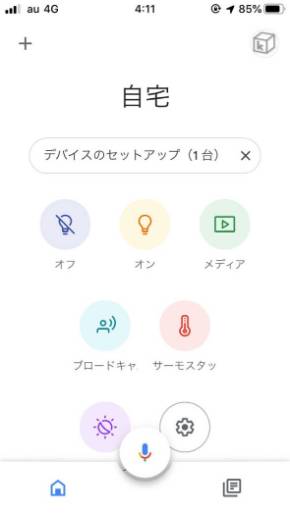
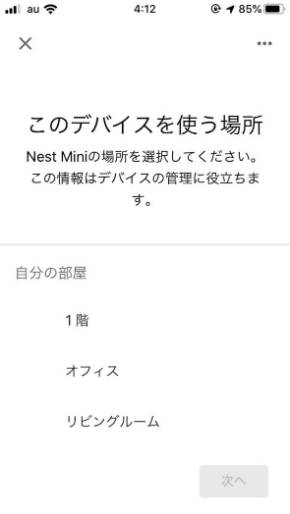 アプリを起動すると本製品の検出が実行され、見つかればこのように表示される(画面=左)。タップして先に進む。家を選択した後、製品がきちんと認識できているか音を鳴らして確認する。続いて本製品を使う部屋を指定する(画面=右)
アプリを起動すると本製品の検出が実行され、見つかればこのように表示される(画面=左)。タップして先に進む。家を選択した後、製品がきちんと認識できているか音を鳴らして確認する。続いて本製品を使う部屋を指定する(画面=右)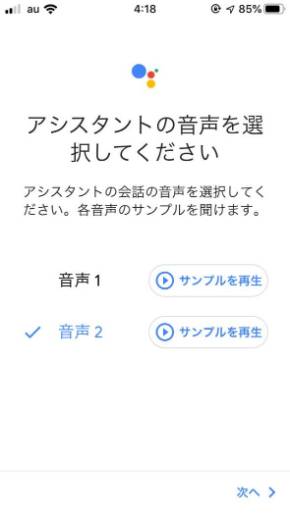
 ネットワーク、Googleアシスタントの設定を行った後、アシスタントの音声を1(女性声)もしくは2(男性声)から選択する(画面=左)。音楽サービス、動画サービスを選んだ後に、Google Duoによる音声通話を行うかを選択する(画面=右)
ネットワーク、Googleアシスタントの設定を行った後、アシスタントの音声を1(女性声)もしくは2(男性声)から選択する(画面=左)。音楽サービス、動画サービスを選んだ後に、Google Duoによる音声通話を行うかを選択する(画面=右)生まれ変わった新モデルの使い勝手はどうなのだろうか。
関連記事
 前面に時計が追加された「Echo Dot with clock」、従来モデルと何が違う?
前面に時計が追加された「Echo Dot with clock」、従来モデルと何が違う?
スマートスピーカーやその関連デバイスについて、試行錯誤を繰り返しつつ、機能をバリバリ使えるようになる(予定)までの過程を、時系列でお届けする本連載。今回は、前面に時計が追加された「Echo Dot」の新モデル「Echo Dot with clock」を使ってみた。 とびきりの完成度で死角なし! 画面付きスマートスピーカー「Google Nest Hub」を試してみた
とびきりの完成度で死角なし! 画面付きスマートスピーカー「Google Nest Hub」を試してみた
スマートスピーカーやその関連デバイスについて、試行錯誤を繰り返しつつ、機能をバリバリ使えるようになる(予定)までの過程を、時系列でお届けする本連載。今回はGoogleから発売された画面付きスマートスピーカー「Google Nest Hub」のファーストインプレッションをお届けする。 Google Home Miniを目覚まし時計風に変身させるスタンドが意外に実用的だった
Google Home Miniを目覚まし時計風に変身させるスタンドが意外に実用的だった
スマートスピーカーやその関連デバイスについて、試行錯誤を繰り返しつつ、機能をバリバリ使えるようになる(予定)までの過程を、時系列でお届けする本連載。今回はGoogle Home Miniを、目覚まし時計のように変身させられるスタンドキットを試してみた。 正常進化形? リニューアルしたAmazon「Echo」の第3世代モデルをチェックした
正常進化形? リニューアルしたAmazon「Echo」の第3世代モデルをチェックした
スマートスピーカーやその関連デバイスについて、試行錯誤を繰り返しつつ、機能をバリバリ使えるようになる(予定)までの過程を、時系列でお届けする本連載。今回は10月16日に発売されたAmazon「Echo」第3世代モデルのファーストインプレッションをお届けする。 Amazon「Echo Studio」とAppleの「HomePod」は何が違う? 試して分かったこと
Amazon「Echo Studio」とAppleの「HomePod」は何が違う? 試して分かったこと
スマートスピーカーやその関連デバイスについて、試行錯誤を繰り返しつつ、機能をバリバリ使えるようになる(予定)までの過程を、時系列でお届けする本連載。今回は、Amazon Echoファミリーの最上位モデルとして登場した「Echo Studio」を紹介する。
Copyright © ITmedia, Inc. All Rights Reserved.
アクセストップ10
- さようなら「Crucial」――Micronがコンシューマー向け製品事業から撤退 販売は2026年2月まで継続 (2025年12月04日)
- 6万円台でSnapdragon G3 Gen 3搭載 AYANEO新ブランドのAndroidゲーム機「KONKR Pocket FIT」はスマホの代わりになる? (2025年12月04日)
- ソニーの85型4Kテレビ「ブラビア KJ-85X80L」が41%オフ(24万8000円)で買えてしまうセール中 (2025年12月03日)
- サンワ、壁に穴を開けずにLANケーブルを延長できる隙間配線用の延長LANケーブル (2025年12月04日)
- 「Appleは悪。Googleは開発者を理解している味方」というEpic GamesのスウィーニーCEOが歓迎する未来は本当にバラ色なのか (2025年12月05日)
- 「TP-Link スイッチングハブ TL-SG108」が42%オフで3599円→2085円に (2025年12月03日)
- 約6.8万円の新ARグラス「XREAL 1S」登場 “Switch 2”もつながる専用アクセサリー「Neo」も (2025年12月03日)
- 「ASUS Dual GeForce RTX 5070」がタイムセールで8万1627円に (2025年12月04日)
- 64GB構成すら“絶望”が近づく中で、CUDIMMの人気が再上昇 (2025年11月29日)
- メモリが深刻な品薄&高騰状態に (2025年11月08日)